在当今的数字化时代,搭建和管理一个高效的Web服务器是许多企业和个人用户的迫切需求。IIS7作为一款广受欢迎的Web服务器软件,以其强大的性能和稳定性赢得了众多用户的青睐。今天,我们将深入探讨如何利用IIS7实现远程服务器的连接与管理,帮助您更高效地运营网站。
首先,我们需要在目标计算机上启用远程连接功能。Windows操作系统默认情况下并未开启远程访问权限,因此需要手动进行设置。以下是具体的操作步骤:
1. 点击屏幕左下角的“开始”菜单,进入“控制面板”界面。
2. 在控制面板中,找到并点击“系统和安全”,然后进入“系统”选项。
3. 在左侧导航栏中,选择“远程设置”,并切换到“远程”标签页。
4. 勾选“允许远程连接到此计算机”选项,确保启用该功能。
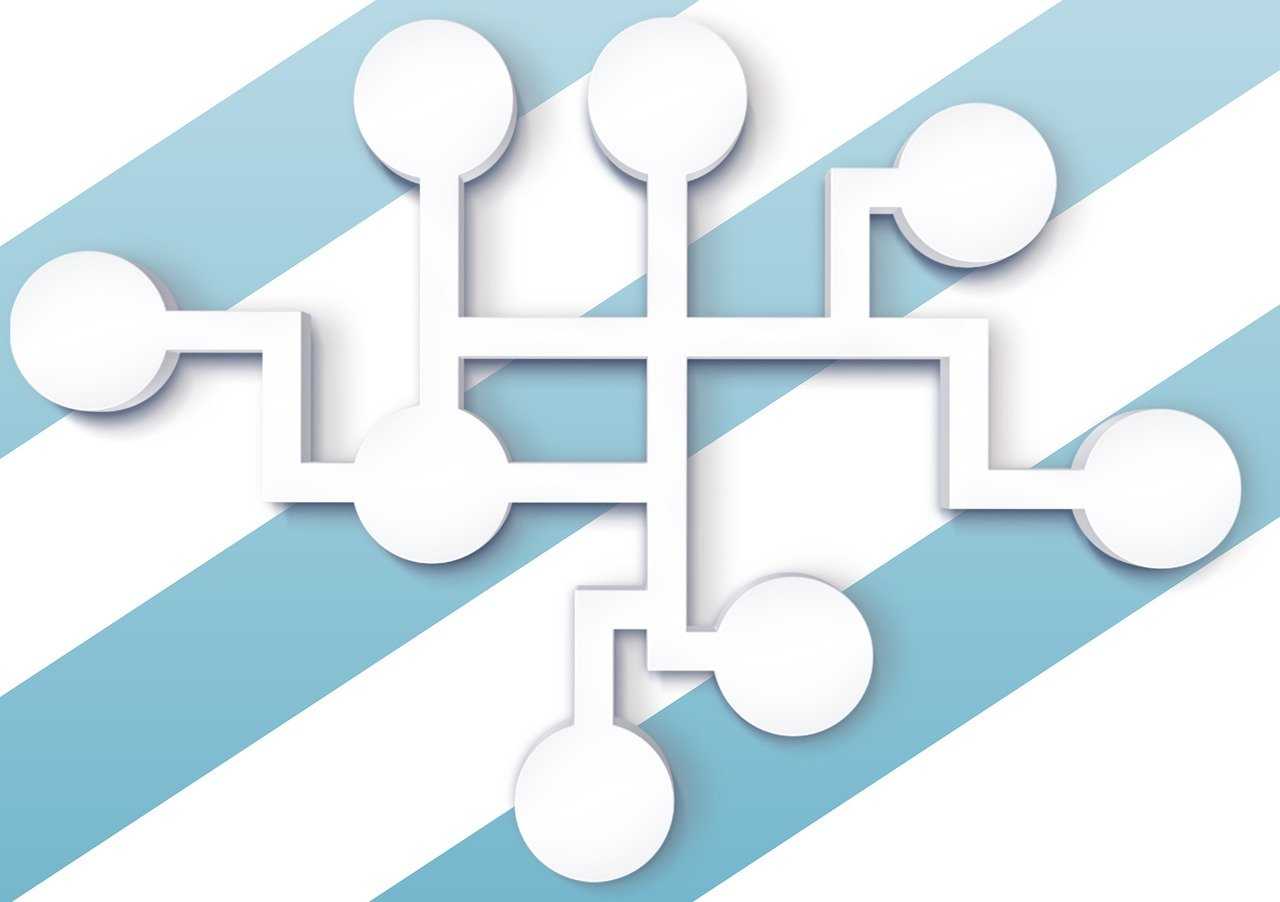
5. 点击“确定”保存更改,完成设置。
6. 记下这台计算机的IP地址,这个地址将是后续远程连接的关键信息。
完成上述设置后,接下来需要在本地计算机上安装IIS7软件。如果您已经安装了IIS7,可以直接跳过这一部分。安装步骤如下:
1. 打开“控制面板”,选择“程序和功能”选项。
2. 在左侧菜单中,点击“打开或关闭Windows功能”。
3. 在弹出的窗口中,找到“Internet信息服务”,并勾选其中的“Web管理工具”和“Web服务器”选项。
4. 点击“确定”按钮,系统将自动完成IIS7的安装。

当一切准备就绪后,我们就可以开始连接远程服务器了。以下是详细的操作流程:
1. 启动“Internet信息服务(IIS)管理器”工具。
2. 在“连接到服务器”对话框中,输入之前记录的远程计算机IP地址,并以管理员身份进行连接。
3. 连接成功后,您将在IIS管理器中看到远程服务器上已配置的网站和应用程序池,方便进行后续管理。
值得一提的是,在连接远程服务器时,建议优先使用Windows身份验证方式。这种方式能够确保您拥有足够的权限来管理服务器。如果您选择其他身份验证方式,可能需要调整IIS7的默认配置,以确保兼容性和安全性。
总的来说,利用IIS7进行远程服务器管理是一项实用且高效的技能。无论您是需要在多台设备间切换管理网站,还是希望提升网站的运行效率,掌握这一工具都能为您带来极大的便利。通过简单的几步设置,您就能轻松实现远程管理,让网站运营更加顺畅。







